我最近不小心在 iPad 和电脑之间同步了照片,现在每台设备上都有几千张照片。有什么方法可以快速删除它们吗?
- 来自 Apple 社区
当您使用 iTunes将照片从电脑同步到 iPhone 或 iPad时,您可能会发现这些照片无法直接从“照片”应用中删除。垃圾桶图标显示为灰色,导致您无法删除不想要的相册,占用大量存储空间。如果您想知道如何从 iPhone 或 iPad 删除已同步的照片,那么您来对地方了。
在本指南中,我们将向您展示两种主要方法:使用 iTunes 和不使用 iTunes 删除已同步的照片。按照分步说明操作,您可以快速释放空间并使照片库井然有序。
目录
第 1 部分:如何使用 iTunes 从 iPhone/iPad 删除已同步的照片
第 2 部分。如何在不使用 iTunes 的情况下从 iPhone/iPad 删除已同步的照片
2.1 如何使用iOS助手从 iPhone/iPad 删除已同步的照片
2.2 如何通过 iCloud 从 iPhone/iPad 删除已同步的照片
第 1 部分:如何使用 iTunes 从 iPhone/iPad 删除已同步的照片
如果您的照片是通过 iTunes( Windows或 macOS Mojave 及更早版本)或 Finder(macOS Catalina 及更高版本)同步的,则只能通过再次同步才能移除它们。您可以选择禁用同步,或使用空文件夹覆盖之前同步的相册。
选项 1. 取消选中“同步照片”以从 iPhone/iPad 删除已同步的照片
删除已同步照片的一个简单方法是禁用 iTunes 中的同步功能。取消选中“同步照片”选项后,所有之前同步的照片都将从设备中删除。
以下是使用 iTunes 从 iPhone/iPad 删除所有已同步照片的方法:
步骤 1. 在您的计算机上启动最新版本的 iTunes 。
第 2 步。使用 USB 数据线将您的 iPhone 或 iPad 连接到计算机。
步骤3.单击iTunes左上角的设备图标。
步骤4.从左侧边栏中选择“照片”。
步骤5.取消选中“同步照片”选项,将弹出一条消息,提示“iTunes 将不再将照片同步到 iPhone。您是否要保留或删除之前同步到 iPhone 的照片?”。
步骤6.只需单击“删除照片”,同步的照片就会立即从您的iPhone / iPad中删除。
选项2.创建一个假/空文件夹以从iPhone / iPad中删除已同步的照片
如果您仍想保留同步选项,但想移除现有的已同步照片,可以使用空文件夹作为同步源。这将覆盖当前已同步的照片,使其不包含任何内容,从而有效地将其从您的设备中删除。
以下是如何删除从 iPhone/iPad 上的 iTunes 资料库同步的照片:
步骤 1. 在您的计算机上,创建一个新的空文件夹,其中不包含照片。
第 2 步。将您的 iPhone/iPad 连接到电脑并打开 iTunes。
步骤3.单击设备图标,然后转到“照片”选项卡。( iPhone/iPad未显示在iTunes中?)
步骤4. 选中“同步照片”> 单击“从...复制照片”并选择刚刚创建的空文件夹> 点击“应用”开始同步。
步骤5. 该过程完成后,包含已同步照片的 iPad/iPhone 文件夹将被空文件夹替换,并且所有先前同步的照片都将从您的 iPhone/iPad 中删除。
第 2 部分。如何在不使用 iTunes 的情况下从 iPhone/iPad 删除已同步的照片
并非所有人都喜欢 iTunes,因为它的限制性很强,有时还会让人感到困惑。好在,除了使用 iTunes,还有其他方法可以删除已同步的照片。
2.1 如何使用iOS助手从 iPhone/iPad 删除已同步的照片
Coolmuster iOS Assistant是一款专业的iOS管理工具,支持Windows和Mac 。借助这款软件,您可以轻松删除已同步的照片,以及批量管理联系人、信息、音乐和其他数据。它非常适合经常整理设备的用户。与 iTunes 相比,它提供了更大的灵活性和更直观的界面。
iOS助手的亮点:
一键批量删除 iPhone/iPad 中已同步的照片。
轻松将照片从 iPhone/iPad 传输到计算机。
支持联系人、消息、音乐、视频、语音备忘录、笔记、日历等。
无需 iTunes 或 iCloud 即可备份和恢复您的 iPhone /iPad。
直接从您的计算机轻松编辑、添加或删除iOS数据。
兼容几乎所有 iPhone/iPad 型号,包括最新的 iPhone 17 系列和iOS 26。
以下是如何通过iOS助手从 iPhone(无需 iTunes)删除已同步的照片:
01在您的计算机上下载、安装并启动iOS助手,然后通过 USB 数据线将您的 iPhone/iPad 连接到您的 PC。
免费下载PC版
免费下载Mac版
02您的电脑上将出现一个弹出窗口。在您的设备上,点击“信任”,然后点击“继续”继续。软件检测到您的设备后,将出现主界面。
03点击“照片”选项卡,浏览已同步的照片,选择要删除的照片。然后点击“删除”按钮,所选照片将立即从您的设备中删除。
2.2 如何通过 iCloud 从 iPhone/iPad 删除已同步的照片
无需 iTunes 即可管理已同步照片的另一种方法是使用 iCloud 照片。启用 iCloud 照片后,iPhone/iPad 上的所有照片都将同步到您的 iCloud 帐户,您可以直接从 iCloud 网页界面删除它们。
以下是从 iPhone/iPad 删除 iCloud 同步照片的方法:
步骤1. 在您的iPhone / iPad上,转到“设置”> [您的姓名]>“iCloud”>“照片”>启用“iCloud照片”。
步骤2.在计算机上,打开浏览器并转到iCloud.com 。然后,使用您的Apple ID登录。
步骤3.打开“照片”部分,选择要删除的同步照片,然后单击“删除”。
步骤 4. 照片将从 iCloud 中删除,并且更改将反映在您的 iPhone/iPad 上。
注意:但是请记住,如果照片最初是从 iTunes 同步的,则此方法可能并不总是有效。
结论
从 iPhone/iPad 删除已同步的照片并不复杂。常用的方法包括通过 iTunes 取消同步或使用空文件夹覆盖照片。您也可以通过 iCloud 或第三方工具来实现。
如果您正在寻找最简单、最高效、最灵活的解决方案,我们推荐使用Coolmuster iOS Assistant 。它不仅可以帮助您轻松删除已同步的照片,还能让您全面管理iOS设备的数据,提供真正的一站式解决方案。
相关文章:
如何从iPhone删除照片但不从iCloud删除?5种方法解决
[分步指南] 如何快速从计算机中删除 iPhone 照片?
如何永久删除 iPhone 17/16/15/14/13 中的照片?(4 种方法)
如何修复 iPhone 无法删除照片 | 推荐 7 种解决方案